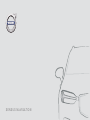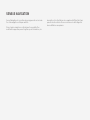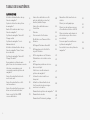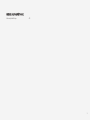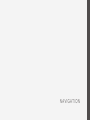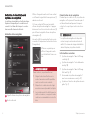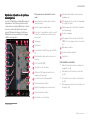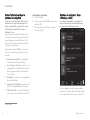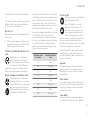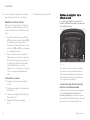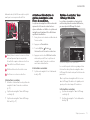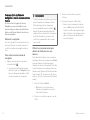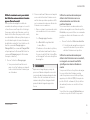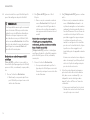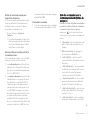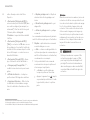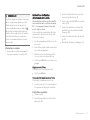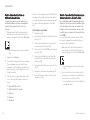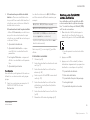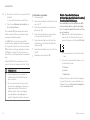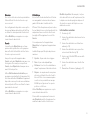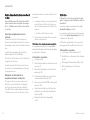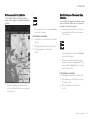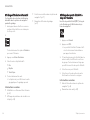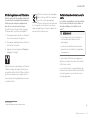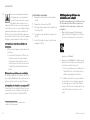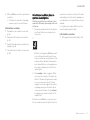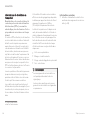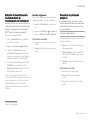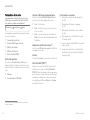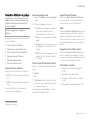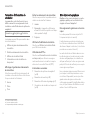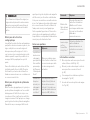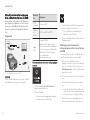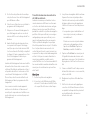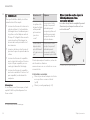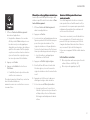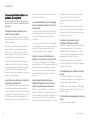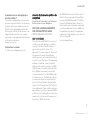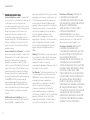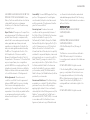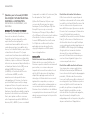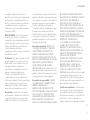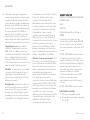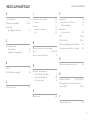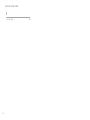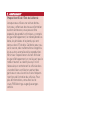Volvo 2021 Manuel utilisateur
- Catégorie
- Systèmes de navigation automobile
- Taper
- Manuel utilisateur

SENSUS NAVIGATION


SENSUS NAVIGATION
Sensus Navigation est un système de renseignements sur la circula-
tion et de navigation routière par satellite.
Volvo s'emploie à améliorer continuellement ses produits. Des
modifications apportées peuvent signifier que les informations, les
descriptions et les illustrations de ce supplément diffèrent de l'équi-
pement de votre véhicule. Nous nous réservons le droit d'apporter
des modifications sans préavis.

2
NAVIGATION
Activation et désactivation du sys-
tème de navigation*
6
Symboles et boutons du système
de navigation*
7
Carte d'informations dans le sys-
tème de navigation*
8
Système de navigation* dans l'af-
fichage central
8
Système de navigation* sur le
tableau de bord
10
Activation et désactivation du sys-
tème de navigation* dans l'écran
du conducteur.
11
Système de navigation* dans l'af-
fichage tête haute*
11
Commander le système de navi-
gation* avec la reconnaissance vocale
12
Liste des commandes pour la
commande vocale du système de
navigation*
15
Saisie d'une destination directe-
ment sur la carte
17
Saisie d'une destination en utili-
sant une adresse
18
Saisie d'une destination au moyen
d'une recherche de texte libre
18
Saisir un point d'intérêt POI
comme destination
19
Saisie d'une destination en utili-
sant des destinations récentes/
favorites/la bibliothèque
20
Saisie d'une destination avec
Send to Car
22
Itinéraire
22
Visionnement d'un itinéraire
23
Modification ou effacement d'un
itinéraire
23
Affichage d'itinéraires alternatifs
24
Affichage des points d'intérêt le
long de l'itinéraire
24
Affiche la guidance sur l'itinéraire.
25
Perturbations de circulation sur la
carte
25
Affichage des problèmes de circu-
lation sur le trajet
26
Sélectionner un détour dans le
système de navigation*
27
Informations de circulation en
temps réel
28
Activation et désactivation de la
fonction améliorée de renseigne-
ments sur la circulation
29
Paramètres du système de navigation*
29
Paramètres de la carte
30
Paramètres d'itinéraire et guidage
31
Paramètres d'information de cir-
culation
32
Mise à jour cartographique
32
Mise à jour des cartes au moyen
d'un ordinateur et d'une clé USB
34
Mises à jour des cartes depuis le
véhicule au moyen d'une conne-
xion Internet
36
Foire aux questions relatives au
système de navigation*
38
Accords de licence du système de
navigation*
39
TABLE DES MATIÈRES

3
INDEX ALPHABÉTIQUE
Index alphabétique 45


NAVIGATION

NAVIGATION
* Option/accessoire.
6
Activation et désactivation du
système de navigation*
Le système de navigation est activé automa-
tiquement lorsque la porte conducteur est
ouverte. Il est désactivé lorsque le conduc-
teur verrouille et arme le véhicule.
Activation de la navigation
Vignette d'écran du système de navigation
Bouton d'accueil
Afficher l'image de la carte sur l'écran central
en effleurant la vignette d'écran supérieure (1)
dans la vue Accueil.
Si l'écran central n'affiche pas la vignette
d'écran du système de navigation – appuyer
brièvement une fois sur le bouton d'accueil (2)
puis effleurer la vignette d'écran du système
de navigation (1).
Une carte s'affiche représentant la zone envi-
ronnante et l'emplacement actuel du véhicule
(triangle bleu).
Effleurer ce symbole pour
afficher l'image de la carte
sur la totalité de l'écran cen-
tral.
AVERTISSEMENT
Parmi celles-ci, on peut mentionner :
•
Diriger toute votre attention sur la
route et assurez-vous d'être parfaite-
ment concentré sur la conduite.
•
Respecter le code de la route et agir
avec discernement pendant les trajets.
•
La circulation peut être affectée par la
météo ou la saison, ce qui peut rendre
certaines recommandations moins fia-
bles.
Désactivation de la navigation
Pendant que le contact est mis, le système de
navigation est toujours actif en arrière plan. Il
est désactivé automatiquement lorsque le
contact est coupé et que le véhicule est ver-
rouillé.
REMARQUE
Le système de navigation est disponible
même lorsque le moteur du véhicule est
arrêté. Si le niveau de charge de la batterie
devient trop bas, le système s'arrête.
Informations associées
•
Système de navigation* dans l'affichage
central (p. 8)
•
Système de navigation* sur le tableau de
bord (p. 10)
•
Système de navigation* dans l'affichage
tête haute* (p. 11)
•
Commander le système de navigation*
avec la reconnaissance vocale (p. 12)
•
Symboles et boutons du système de navi-
gation* (p. 7)

NAVIGATION
* Option/accessoire.
7
Symboles et boutons du système
de navigation*
La carte de l'affichage central affiche des pic-
togrammes et des teintes qui informent le
conducteur au sujet des différentes routes et
de la zone autour du véhicule ainsi que le
long de l'itinéraire. Une barre d'outils avec
différents boutons pour différents réglages
s'affiche sur la gauche.
Pictogrammes et informations sur la
carte
Heure d'arrivée estimée/durée restante
jusqu'à l'arrivée
Distance jusqu'à la destination
Boussole / commutateurs entre le nord et
la direction de déplacement du véhicule
vers le haut
Démarrage
Destination
Commutation de l'affichage de carte 2D /
3D
Réinitialisation de la carte pour suivre le
véhicule
Point d'intérêt (POI
1
)
Informations de circulation
Minimiser l'affichage de la carte ou le
maximiser (plein écran)
Le véhicule sur l'itinéraire planifié
Minimiser la barre d'outils
Répéter le guidage vocal le plus récent
Minimiser la barre d'outils
Calcul d'un nouvel itinéraire
Activation/désactivation temporaire du
guidage vocal
Affichage de la liste des points de guidage
le long de l'itinéraire
Paramétrage d'une destination finale/d'un
point de passage
Annuler le guidage
Affichage de la liste des points d'intérêt
(POI
1
) et les renseignements sur la circula-
tion
Manœuvre suivante
Itinéraire et trajet alternatif
Destination
Informations associées
•
Carte d'informations dans le système de
navigation* (p. 8)
•
Perturbations de circulation sur la carte
(p. 25)
•
Informations de circulation en temps réel
(p. 28)
•
Affichage des problèmes de circulation sur
le trajet (p. 26)
1
Point of Interest

NAVIGATION
* Option/accessoire.
8
Carte d'informations dans le
système de navigation*
Toutes les icônes de la carte, telles que les
destinations, les points de passage et les
favoris enregistré(e)s, possèdent une carte
d'informations qui peut être ouverte en
effleurant l'icône.
Une pression sur la carte d'informations affi-
che une petite carte, deux pressions affichent
une plus grande carte plus détaillée. L'infor-
mation et les options possibles varient beau-
coup avec le type d'icône.
Par exemple, lorsqu'un POI(
2
) est mis en évi-
dence, le conducteur peut sélectionner par
exemple :
•
Démarrer la navigation - sauvegarder
l'emplacement comme destination.
•
Aj. comme pt. de chem. - la position est
sauvegardée comme destination intermé-
diaire (uniquement affichée à la destina-
tion spécifiée)
•
Enregistrer - la position est sauvegardée
dans la bibliothèque
•
Supprimer de l'itinéraire - la position est
retirée si elle faisait partie de l'itinéraire
•
POI à proximité - les points d'intérêt pro-
ches de la position de la voiture s'affichent
Informations associées
•
Itinéraire (p. 22)
•
Saisir un point d'intérêt POI comme desti-
nation (p. 19)
•
Affichage des points d'intérêt le long de
l'itinéraire (p. 24)
Système de navigation* dans
l'affichage central
Le système de navigation est présenté et
actionné de plusieurs manières différentes,
par exemple via l'affichage central.
Tous les réglages du système de navigation
peuvent être modifiés dans l'affichage central.
Le conducteur peut sélectionner comment la
2
Point of Interest

NAVIGATION
}}
9
carte doit s'afficher ou saisir une destination
ici.
Si l'image de la carte ne s'affiche pas dans l'af-
fichage central - taper sur l'encadré du haut
(pour le système de navigation).
Où suis-je ?
Quel est l'emplacement géographique actuel
du véhicule ?
•
Effleurer le pictogramme de véhicule (tri-
angle bleu) de la carte pour afficher l'infor-
mation directement sur la carte.
Trouver le symbole du véhicule sur la
carte
Après avoir zoomé ou déplacé la
carte, il peut s'avérer difficile de
découvrir l'emplacement du véhicule
à nouveau sur la carte. Effleurer les
épingles à cheveux pour réinitialiser la carte
afin de suivre le pictogramme de véhicule.
Nord ou cap dans le haut de la carte
Il existe deux moyens d'afficher le
déplacement du véhicule en relation
avec la carte. Effleurer les pictogram-
mes pour basculer entre le sens de
déplacement du véhicule et le nord
illustré dans le haut de la carte.
Lorsque la carte s'affiche avec le nord en haut,
le pictogramme de véhicule se déplace dans le
sens réel de la boussole sur la carte. Si le véhi-
cule se déplace vers l'ouest, il est affiché se
déplaçant vers la gauche sur la carte (l'est est
au côté droit, le sud est en bas, etc.).
Lorsque le pictogramme de véhicule est dirigé
vers le haut, la carte tourne sous le picto-
gramme de véhicule en suivant les virages du
véhicule. Le pictogramme de boussole indique
le nord (N) sur la carte et la direction dans
laquelle l'avant du véhicule est dirigé est illus-
trée au centre de la boussole.
Symboles de la
boussole
Direction de bous-
sole
N Nord
NE Nord-est
E Est
SE Sud-est
S Sud
SW Sud-ouest
W Ouest
NW Nord-ouest
Vue 2D ou 3D
Effleurer les symboles pour basculer
entre l'affichage 2D et 3D.
Avec l'affichage 3D, le sens du
déplacement du véhicule est tou-
jours vers le haut. La carte tourne
sous les symboles de véhicule en
suivant les virages du véhicule. La
boussole indique le nord (N) sur la carte et la
direction suivie par l'avant du véhicule est
illustrée au centre de la boussole : L'échelle de
la carte n'est pas affichée en mode 3D.
Avec l'affichage 2D, la carte s'affiche avec le
nord dirigé vers le haut et les symboles de
véhicule se déplacent dans le sens réel de la
boussole sur la carte.
Agrandir
Pour agrandir la carte, toucher brièvement
deux fois de suite l'écran central ou placer
deux doigts sur l'écran central et les écarter
vers l'extérieur.
Zoom arrière
Pour réduire la carte, effleurer l'affichage cen-
tral une fois avec deux doigts ou placer deux
doigts sur l'affichage central et les déplacer
ensemble (les pincer).
Faire défiler
Placer un doigt sur la carte, balayer dans le
sens désiré et relâcher. La fonction de défile-

||
NAVIGATION
* Option/accessoire.
10
ment est possible uniquement avec la carte
dans la vue maximisée et non minimisée.
Modifier les en-têtes affichés
Maximiser la carte et effleurer l'en-tête de la
carte dans le haut de l'affichage central. Les
en-têtes suivants peuvent être affichés sur la
carte :
1. Destination Destination, heure d'arrivée
(
ETA) ou la durée restante de trajet (RTA)
et la distance jusqu'à la destination
(Distance). Pour plus d'information sur la
sélection de
ETA ou RTA, voir les réglages
et le guidage d'itinéraire.
2. Position actuelle sous forme d'adresse
(Address) ou sous forme de coordonnées
(Coordinates). Lorsque les coordonnées
sont affichées, l'altitude s'affiche égale-
ment (Altitude). Pour choisir entre
l'adresse et les coordonnées, consulter la
section consacrée aux paramètres de
carte.
Informations associées
•
Paramètres du système de navigation*
(p. 29)
•
Système de navigation* sur le tableau de
bord (p. 10)
•
Système de navigation* dans l'affichage
tête haute* (p. 11)
•
Paramètres d'itinéraire et guidage
(p. 31)
•
Paramètres de la carte (p. 30)
Système de navigation* sur le
tableau de bord
Le système de navigation est présenté et
exploité de différentes manières, par exemple
via le tableau de bord.
La carte s'affiche uniquement sur le tableau de bord
de 12 po.
En roulant, le conducteur reçoit un guidage
vocal et des consignes au tableau de bord.
L'affichage cartographique peut également
être activé dans l'écran du conducteur sans
avoir configuré une destination.
Le clavier du côté droit du volant de
direction et le tableau de bord
Certaines fonctions du système de navigation,
telles que
Me ramener au domicile et
Annuler le guidage, peuvent être comman-
dées à l'aide du clavier placé à droite du volant
de direction. Si un message s'affiche au

NAVIGATION
* Option/accessoire.
11
tableau de bord, il doit être accepté ou rejeté
avant que le menu puisse être affiché.
Ouvrir/fermer le menu. Le menu se ferme
automatiquement après une période
d'inactivité ou après certaines sélections.
Faire défiler les différents menus.
Défilement des sélections d'un menu.
Confirmer ou cocher une sélection.
Informations associées
•
Activation et désactivation du système de
navigation* dans l'écran du conducteur.
(p. 11)
•
Système de navigation* dans l'affichage
central (p. 8)
•
Système de navigation* dans l'affichage
tête haute* (p. 11)
Activation et désactivation du
système de navigation* dans
l'écran du conducteur.
Le système de navigation s'affiche automati-
quement sur l'écran du conducteur lors-
qu'une destination est définie. Le système de
navigation peut également être affiché sans
spécifier de destination.
1. Faire glisser vers le bas la vue Générale de
l'écran central.
2.
Appuyer sur
Paramètres.
3. Toucher My Car Écrans
Information de l'écran du conducteur.
4.
Appuyer sur le bouton
Afficher la carte
de la radio pour afficher le système de
navigation dans l'écran du conducteur
sans saisir de destination.
Informations associées
•
Système de navigation* sur le tableau de
bord (p. 10)
Système de navigation* dans
l'affichage tête haute*
Le système de navigation est présenté et
actionné de plusieurs manières différentes,
par exemple via l'affichage tête haute.
Système de navigation sur le pare-brise.
Le conducteur peut obtenir un guidage et des
informations du système de navigation dans
l'affichage tête haute sur la partie inférieure du
pare-brise.
Que le système de navigation affiché ou non
dans l'affichage tête haute soit réglable, ainsi
que la position du champ d'informations.
Informations associées
•
Système de navigation* dans l'affichage
central (p. 8)
•
Système de navigation* sur le tableau de
bord (p. 10)

NAVIGATION
* Option/accessoire.
12
Commander le système de
navigation* avec la reconnaissance
vocale
Si votre voiture est équipée de Sensus
Navigation, vous pouvez utiliser la com-
mande vocale pour donner des instructions
afin de contrôler des éléments de votre sys-
tème de navigation.
Démarrer la navigation
Voici une introduction sur la manière de com-
mencer à utiliser la commande vocale pour
contrôler le système de navigation de la voi-
ture.
Pour activer une commande de
navigation
–
Appuyer sur le bouton de commande
vocale du volant
.
> Vous pouvez maintenant donner des
instructions, par ex. «
Navigation » qui
lance un dialogue de navigation et affi-
che des exemples de commandes.
REMARQUE
Toutes les langues du système ne prennent
pas en charge la reconnaissance vocale.
Celles qui la prennent en charge sont
mises en surbrillance avec le symbole
dans la liste des langues disponibles du
système. Pour en savoir plus sur l'emplace-
ment des informations, se reporter à la
section sur les paramètres de reconnais-
sance vocale.
Utiliser la commande vocale pour
obtenir des itinéraires vers une
adresse
Pour obtenir des itinéraires vers une adresse
spécifique, utiliser la commande vocale
Aller à
suivie par l'adresse. L'ordre dans lequel
l'adresse est donnée est important. Pour obte-
nir des itinéraires vers une adresse via la com-
mande vocale, l'adresse doit être donnée dans
l'ordre suivant : (1) nom de la rue ; (2) numéro
de la rue ; (3) ville ; conformément à l'exemple
suivant :
1.
Donner l'instruction
Aller à.
> Maintenant, vous pouvez donner
l'adresse pour laquelle vous voulez
obtenir des itinéraires.
2. Donner le nom de la rue, par ex. « rue du
Pont »
3. Donner le numéro de la rue, par ex.
« Cinq »
4. Donner la ville, par ex. « Montréal »
> Dans ce cas, la commande combinée
sera : «
Aller à cinq rue du Pont, Mon-
tréal ». À condition que l'adresse figure
dans le système, votre système de navi-
gation vous proposera des itinéraires
vers cette adresse.

NAVIGATION
}}
13
Utiliser la commande vocale pour obtenir
des itinéraires vers une adresse d'un autre
pays ou d'un autre comté
Votre système de navigation installe des
ensembles de cartes pour le pays ou le comté
où la voiture reconnaît sa position. Cela signi-
fie que pour obtenir des itinéraires corrects à
travers les frontières d'un pays ou d'un comté,
vous devez d'abord dire au système le pays ou
le comté dans lequel se trouve votre adresse
de destination souhaitée. Vous le faites en uti-
lisant la commande
Changer pays ou
Changer État. (La commande Changer État
est principalement utilisée aux États-Unis. La
commande
Changer pays est utilisée dans
l'exemple ci-dessous.)
1.
Donner l'instruction
Changer pays.
> Vous pouvez maintenant donner le
pays où se situe l'adresse vers laquelle
vous voulez obtenir des itinéraires, par
ex. « Canada ».
2. Donner maintenant l'adresse vers laquelle
vous voulez obtenir des itinéraires en sui-
vant la même procédure que dans « Utili-
ser la commande vocale pour obtenir des
itinéraires vers une adresse ».
> Dans ce scénario, la commande combi-
née sera divisée en 2 sous-comman-
des :
1.
«
Changer pays, Canada »
2.
«
Aller à Grille vingt-deux Karl
Johans, Oslo »
Si l'adresse se trouve dans le système,
vous obtiendrez maintenant les direc-
tions vers la grille 22 Karl Johans, Oslo,
en Norvège par l'entremise du système
de navigation
REMARQUE
Après avoir changé de pays, essayer de
prononcer l'adresse à laquelle vous voulez
vous rendre dans la langue du pays de des-
tination. Ceci est nécessaire car la recon-
naissance du système change automati-
quement dans la langue du pays sélec-
tionné.
Utiliser la commande vocale pour
obtenir des itinéraires vers une
adresse donnée sous forme de
position Domicile
Si vous avez donné une adresse dans votre
système de navigation sous forme de position
Domicile, vous pouvez utiliser une commande
vocale pour obtenir des itinéraires vers cette
position.
–
Donner l'instruction Retour au domicile.
> Si le système de navigation a mémorisé
une position de domicile, vous obtien-
drez des itinéraires vers la position.
Utiliser la commande vocale pour
obtenir des itinéraires vers un endroit,
un magasin ou une autre activité
spécifique sans donner d'adresse
exacte
Vous pouvez utiliser votre système de naviga-
tion pour obtenir des itinéraires vers des
endroits spéciaux ou une activité spécifique,
appelés points d'intérêt (POI
3
). Exemples de
points d'intérêt : restaurants, hôtels, stations
de carburant, musées ou curiosités et lieux
d'intérêt.
Vous utilisez la commande
Rechercher pour
rechercher un point d'intérêt. Vous pouvez
3
Point Of Interest

||
NAVIGATION
14
rechercher à la fois un point d'intérêt spécifi-
que et des catégories de points d'intérêt.
REMARQUE
Il est important de savoir quelle commande
vous choisissez d'utiliser pour obtenir des
indications sur les différentes alternatives.
Prière de noter que lorsque vous voulez
des indications sur un point d'intérêt, utili-
ser la commande
Rechercher. Ceci diffère
du choix des indications pour des adresses
spécifiques. La commande Aller à doit
alors être utilisée à la place.
Rechercher un endroit ou une activité
spécifique
[Nom de POI] se réfère ici à un endroit ou
une activité spécifique, appelé point d'intérêt,
par ex. un hôtel, un restaurant, un parc public,
etc.
1.
Donner l'instruction
Rechercher.
> Maintenant, vous pouvez spécifier un
point d'intérêt pour lequel vous voulez
obtenir des itinéraires.
2.
Dire
[Nom de POI], par ex. « Mont
Royal »
> Dans ce cas, la commande combinée
sera : «
Rechercher Mont Royal ». À
condition que l'endroit figure dans le
système, votre système de navigation
vous proposera des itinéraires vers cet
endroit.
Rechercher une catégorie de points
d'intérêt, par ex. magasins, hôtels,
restaurants, musées ou autres curiosités,
lieux d'intérêt ou activités
[Catégorie de POI] se réfère ici à des types
spécifiques d'endroits ou d'activités, appelés
points d'intérêt, par ex. hôtels, restaurants,
musées, etc.
1.
Donner l'instruction
Rechercher.
> Vous pouvez maintenant spécifier le
type de point d'intérêt que vous voulez
trouver et pour lequel vous voulez obte-
nir des itinéraires.
2.
Dire
[Catégorie de POI], par ex. « restau-
rant »
> Dans ce cas, la commande combinée
sera : «
Rechercher restaurant ». Le
système de navigation recherchera des
restaurants situés à proximité de la voi-
ture et affichera une liste sur l'écran du
conducteur. La liste qui s'affiche com-
prend des suggestions proposées par
le système sur base de votre com-
mande. Les catégories et les résultats
proches sont en haut de la liste, et plus
la pertinence d'une suggestion est
jugée faible, plus elle apparaît en bas de
la liste.
Comme vous recherchez une catégorie
dans cet exemple, il peut être pertinent
de choisir l'option de catégorie la plus
proche de votre recherche.
3. Sélectionner la catégorie la plus appro-
priée à votre cible de recherche dans la
liste, dans ce cas « restaurant(s) », en
indiquant le numéro de la ligne dans
laquelle l'option s'affiche sur l'écran du
conducteur.
> Vous pouvez maintenant voir les résul-
tats de votre recherche et sélectionner
une option qui vous convient.

NAVIGATION
}}
* Option/accessoire.
15
Utiliser la commande vocale pour
stopper des itinéraires
Si vous voulez arrêter des itinéraires ainsi que
toutes les destinations intermédiaires et la
destination finale, vous pouvez le faire au
moyen d'une commande vocale.
–
Donner l'instruction Supprimer
itinéraire.
> Le système de navigation stoppe les iti-
néraires et supprime toutes les destina-
tions intermédiaires ainsi que la desti-
nation finale le long du trajet.
Comment donner le code postal et le
numéro de maison
Les commandes de nombres sont citées diffé-
remment, selon la fonction à contrôler :
•
Les codes postaux doivent être dits indi-
viduellement, chiffre par chiffre. Par exem-
ple, « zéro trois un deux deux quatre qua-
tre trois » (03122443).
•
Les numéros de maison peuvent être dits
individuellement ou en groupe. Par exem-
ple, deux deux ou vingt-deux (22). Pour
certaines langues, il est également pos-
sible de les dire par centaines, par ex. 19
cent 22 (1922). En anglais et en néerlan-
dais, plusieurs groupes peuvent être cités
en séquence. Par exemple, vingt-deux
vingt-deux (22 22). En anglais, les dou-
bles ou les triples peuvent être utilisés. Par
exemple, « double zéro » (00). Les nom-
bres peuvent être donnés dans une plage
allant de 0 à 2300.
Informations associées
•
Liste des commandes pour la commande
vocale du système de navigation* (p. 15)
Liste des commandes pour la
commande vocale du système de
navigation*
Plusieurs fonctions du système de navigation
peuvent être activées à l'aide de commandes
vocales. En voici une liste ci-dessous.
Appuyer sur sur le clavier de droite au
volant et prononcer l'une des commandes sui-
vantes :
•
«
Navigation » lance un dialogue de navi-
gation et affiche des exemples de com-
mandes.
•
Retour au domicile - Un guidage est
donné à la position Domicile.
•
«
Aller à [Ville] » - saisit une localité
comme destination. Par exemple « aller à
Montréal ».
•
«
Aller à [Adresse] » - saisit une adresse
de destination. Une adresse doit contenir
une localité et une rue. Par exemple,
« aller à la rue du pont 5, Montréal ».
•
«
Ajouter intersection » - lance un dialo-
gue pour saisir deux rues. La destination
sera alors l'intersection des deux rues.
•
«
Aller à [code postal] » - saisir un code
postal comme destination. Par exemple,
« aller à 1 2 3 4 5 ».
•
«
Aller à [contact] » - saisir une adresse
du répertoire téléphonique comme desti-

||
NAVIGATION
16
nation. Exemple « aller chez Pierre
Dupont ».
•
«
Rechercher [Catégorie de POI] » -
rechercher des points d'intérêt (POI) dans
une certaine catégorie (par exemple, les
restaurants)
4
. Pour trier la liste le long de
l'itinéraire, dites «
Le long de
l'itinéraire » lorsque la liste des résultats
s'affiche.
•
«
Rechercher [Catégorie de POI] i
[Ville] » - recherche les POI dans une cer-
taine catégorie et une localité. La liste des
résultats est triée sur base du point central
de la cité. Exemple : « rechercher un res-
taurant à Montréal ».
•
«
Rechercher [Nom de POI] ». Exem-
ple, « Rechercher la forêt de Kielder ».
•
«
Changer pays/Changer État »
5,6
-
modifie la zone de recherche pour la navi-
gation.
•
«
Afficher les favoris » – Indique les
positions dans l'affichage du conducteur.
•
«
Supprimer itinéraire » - Efface toutes
les destinations intermédiaires enregis-
trées et la destination finale dans un itiné-
raire.
•
«
Répéter guidage vocal » - Répète la
dernière instruction de guidage vocal
émise.
•
«
Désactiver le guidage vocal » - gui-
dage arrêté
•
«
Activer le guidage vocal » - guidage
en marche
Les commandes suivantes peuvent générale-
ment être utilisées quelle que soit la situation :
•
Répéter - répète la dernière commande
vocale du dialogue en cours.
•
«
Aide » - entame un dialogue d'aide. Le
système répond par des commandes pou-
vant être utilisées dans le contexte actuel,
une demande ou un exemple.
•
Il est possible d'arrêter la commande
vocale aussi bien lorsque le système est
silencieux que lorsqu'il parle.
•
«
Annuler » - arrête le dialogue
lorsque le système est silencieux.
•
Appuyer longuement sur
jusqu'à
ce que deux bips retentissent - le dia-
logue s'arrête, même si le système
parle.
Adresses
Quand vous saisissez une adresse, la zone de
recherche est définie comme présélection de
zone de recherche dans le système de naviga-
tion. Il est possible de changer de zone de
recherche. Si la nouvelle zone de recherche
utilise une autre langue pour la langue sys-
tème sélectionnée, le système bascule auto-
matiquement vers un autre moteur de recon-
naissance. Donc, indiquer l'adresse dans la
langue utilisée dans la nouvelle zone de
recherche.
REMARQUE
Notez que les adresses ne peuvent être
recherchées que dans le pays ou l'État
pour lequel le système de navigation est
pré-réglé. Pour rechercher des adresses
dans un autre pays ou dans un autre État,
vous devez d'abord modifier la région de
recherche.
4
L'utilisateur peut choisir de téléphoner au POI ou de le saisir comme destination.
5
Pour les pays européens, « pays » est utilisé à la place de « État ».
6
Pour le Brésil et l'Inde, la zone de recherche est modifiée dans l'affichage central.

NAVIGATION
* Option/accessoire.
17
REMARQUE
Toutes les langues du système ne prennent
pas en charge la reconnaissance vocale.
Celles qui la prennent en charge sont
mises en surbrillance avec le symbole
dans la liste des langues disponibles du
système. Pour en savoir plus sur l'emplace-
ment des informations, se reporter à la
section sur les paramètres de reconnais-
sance vocale.
Informations associées
•
Commander le système de navigation*
avec la reconnaissance vocale (p. 12)
Saisie d'une destination
directement sur la carte
Une destination peut être spécifiée de diffé-
rentes manières dans le système de naviga-
tion* – le marquage d'un point sur la carte
avec le doigt en est une.
Il est souvent plus simple de faire défiler jus-
qu'à la position désirée sur la carte et de la
toucher avec le doigt.
1. La carte géographique doit être en mode
plein écran.
2. Faire défiler jusqu'à l'emplacement désiré
sur la carte géographique.
3. Maintenir enfoncé l'emplacement. Une
icône est créée et un menu s'affiche.
4.
Sélectionner
Allez ici pour commencer le
guidage.
Suppression de l'icône
Pour supprimer l'icône d'emplacement :
•
Sélectionner
Effacer
Changement d'emplacement de l'icône
Pour modifier l'emplacement de l'icône :
•
maintenir enfoncée l'icône, la faire glisser
à l'emplacement désiré puis la relâcher.
Informations associées
•
Itinéraire (p. 22)
•
Saisie d'une destination en utilisant une
adresse (p. 18)
•
Saisie d'une destination au moyen d'une
recherche de texte libre (p. 18)
•
Saisir un point d'intérêt POI comme desti-
nation (p. 19)
•
Saisie d'une destination en utilisant des
destinations récentes/favorites/la biblio-
thèque (p. 20)
•
Saisie d'une destination avec Send to Car
(p. 22)
•
Paramètres d'itinéraire et guidage (p. 31)

NAVIGATION
* Option/accessoire.
18
Saisie d'une destination en
utilisant une adresse
Il existe plusieurs moyens de saisie d'une
destination dans le système de navigation*.
La saisie d'une adresse est l'un de ces
moyens.
1. Quand la carte s'affiche, développer la
barre d'outil en utilisant la flèche vers le
bas du côté gauche et effleurer
Déf. dest..
> La carte passe à la recherche de texte
libre.
2.
Appuyer sur
Adresse.
3. Il est superflu de remplir tous les champs.
Pour le guidage vers une localité, par
exemple, il suffit d'indiquer la localité et le
pays. Vous êtes ensuite guidé vers le cen-
tre de la localité.
4. Sélectionner un champ disponible et utili-
ser le clavier de l'affichage central pour
saisir :
•
Pays /État /Province
•
Ville/Territoire/C. postal
•
Adresse
•
Numéro
•
Carrefour
Pour les voitures équipées de Volvo On Call, il
est également possible d'envoyer des adres-
ses et des destinations au système de naviga-
tion de la voiture via l'application Volvo On
Call.
Informations associées
•
Itinéraire (p. 22)
•
Saisie d'une destination directement sur la
carte (p. 17)
•
Saisie d'une destination au moyen d'une
recherche de texte libre (p. 18)
•
Saisir un point d'intérêt POI comme desti-
nation (p. 19)
•
Saisie d'une destination en utilisant des
destinations récentes/favorites/la biblio-
thèque (p. 20)
•
Saisie d'une destination avec Send to Car
(p. 22)
•
Paramètres d'itinéraire et guidage (p. 31)
•
Carte d'informations dans le système de
navigation* (p. 8)
Saisie d'une destination au moyen
d'une recherche de texte libre
Une destination peut être saisie de plusieurs
manières* - Une recherche de texte libre peut
être exécutée pour trouver des numéros de
téléphone, des codes postaux, des rues, des
localités, des coordonnées et des points d'in-
térêt (POI
7
).
Le clavier de l'écran central peut être utilisé
pour saisir la plupart des caractères et pour
rechercher des destinations.
1. Quand la carte s'affiche, développer la
barre d'outil en utilisant la flèche vers le
bas du côté gauche et effleurer
Déf. dest..
> La carte passe à la recherche de texte
libre.
2. Saisir un mot de recherche dans la boîte
de recherche ou limiter les résultats de la
recherche en choisissant un filtre.
> Les résultats de la recherche s'affichent
pendant la saisie.
La page est en cours de chargement...
La page est en cours de chargement...
La page est en cours de chargement...
La page est en cours de chargement...
La page est en cours de chargement...
La page est en cours de chargement...
La page est en cours de chargement...
La page est en cours de chargement...
La page est en cours de chargement...
La page est en cours de chargement...
La page est en cours de chargement...
La page est en cours de chargement...
La page est en cours de chargement...
La page est en cours de chargement...
La page est en cours de chargement...
La page est en cours de chargement...
La page est en cours de chargement...
La page est en cours de chargement...
La page est en cours de chargement...
La page est en cours de chargement...
La page est en cours de chargement...
La page est en cours de chargement...
La page est en cours de chargement...
La page est en cours de chargement...
La page est en cours de chargement...
La page est en cours de chargement...
La page est en cours de chargement...
La page est en cours de chargement...
La page est en cours de chargement...
La page est en cours de chargement...
La page est en cours de chargement...
-
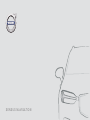 1
1
-
 2
2
-
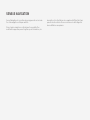 3
3
-
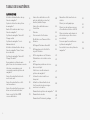 4
4
-
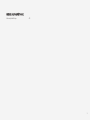 5
5
-
 6
6
-
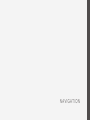 7
7
-
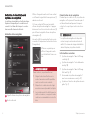 8
8
-
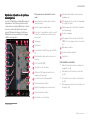 9
9
-
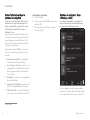 10
10
-
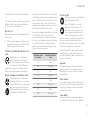 11
11
-
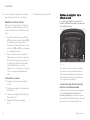 12
12
-
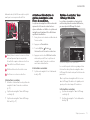 13
13
-
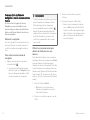 14
14
-
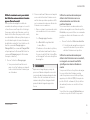 15
15
-
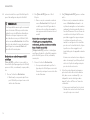 16
16
-
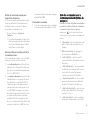 17
17
-
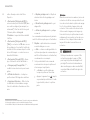 18
18
-
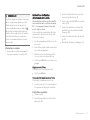 19
19
-
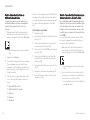 20
20
-
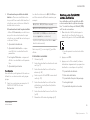 21
21
-
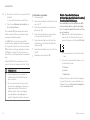 22
22
-
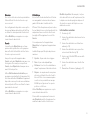 23
23
-
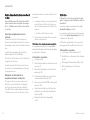 24
24
-
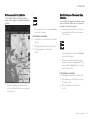 25
25
-
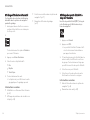 26
26
-
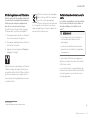 27
27
-
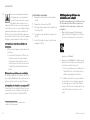 28
28
-
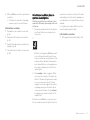 29
29
-
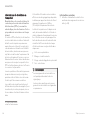 30
30
-
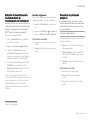 31
31
-
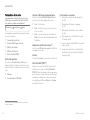 32
32
-
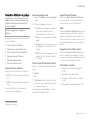 33
33
-
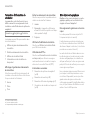 34
34
-
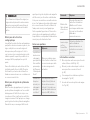 35
35
-
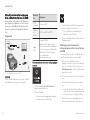 36
36
-
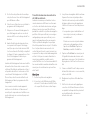 37
37
-
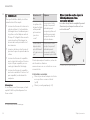 38
38
-
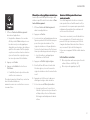 39
39
-
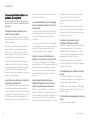 40
40
-
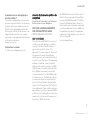 41
41
-
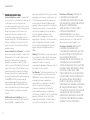 42
42
-
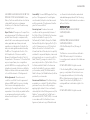 43
43
-
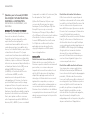 44
44
-
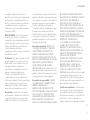 45
45
-
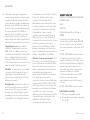 46
46
-
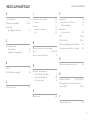 47
47
-
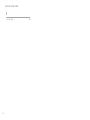 48
48
-
 49
49
-
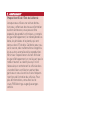 50
50
-
 51
51
Volvo 2021 Manuel utilisateur
- Catégorie
- Systèmes de navigation automobile
- Taper
- Manuel utilisateur
Documents connexes
-
Volvo 2021 Late Manuel utilisateur
-
Volvo V90 Cross Country Manuel utilisateur
-
Volvo V90 Cross Country Manuel utilisateur
-
Volvo V90 Cross Country Manuel utilisateur
-
Volvo V90 Cross Country Manuel utilisateur
-
Volvo 2017 Manuel utilisateur
-
Volvo V90 Cross Country Manuel utilisateur
-
Volvo 2021 Late Manuel utilisateur
-
Volvo V90 Cross Country Manuel utilisateur
-
Volvo V90 Cross Country Manuel utilisateur